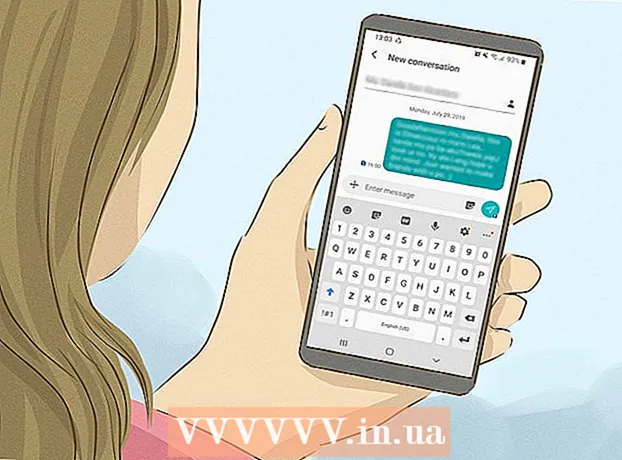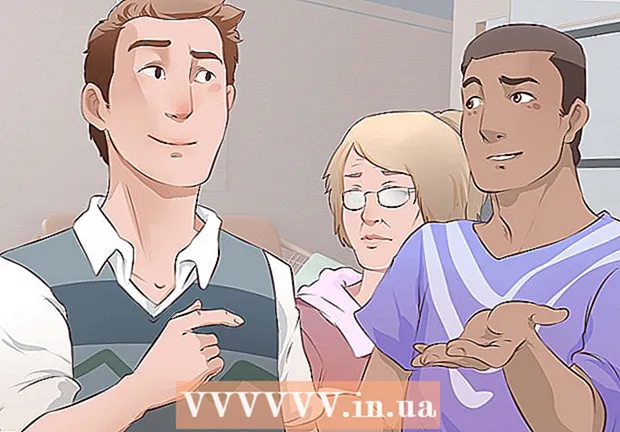Автор:
Randy Alexander
Дата На Създаване:
26 Април 2021
Дата На Актуализиране:
26 Юни 2024

Съдържание
С iPhone можете лесно да сканирате баркодове на всякакви стоки, за да проверите цената, както и друга информация. Сканирането на баркодове с вашия iPhone е лесно да се направи и определено ще бъде изключително полезно при следващото ви пазаруване. Тази wikiHow ви учи как да използвате вашия iPhone за сканиране на баркодове.
Стъпки
. Докоснете иконата на App Store на началния екран на вашия iPhone, за да отворите приложението. Всички видове приложения, предназначени за устройства с iOS, могат да бъдат изтеглени от App Store.
Кликнете върху картата Търсене (Търсене) е в долната част на екрана. Ще се появи страницата с лентата за търсене.

Внос Баркод скенер и щракнете Търсене. Въведете "Barcode Scanner" в лентата за търсене в средата на екрана и натиснете бутона "Търсене" на виртуалната клавиатура. Ще се появи списък с приложения за сканиране на баркод.
Натисни бутона Вземете (Получаване) до червената икона на приложението за баркод скенер с баркода в средата. Това приложение ще бъде изтеглено и инсталирано. Може да се наложи да въведете парола или да използвате сензор за пръстови отпечатъци, за да удостоверите своя акаунт.- Има много приложения за сканиране на баркод за зареждане и те често работят по подобен начин. Някои популярни възможности за избор са ScanLife Barcode & QR Reader, Bakodo Barcode, QR Reader и Quick Scan Barcode Scanner.

Отворете приложението Barcode Scanner. Щракнете върху иконата на приложението Barcode Scanner, която току-що сте инсталирали на екрана, за да се отвори. След като приложението бъде стартирано, ще се появи екранът на камерата на iPhone.
Щракнете Добре за да позволите на баркод скенера да използва камерата. Ако бъдете попитани дали искате да разрешите на "Barcode Scanner" да използва камерата, щракнете върху Добре позволявам.
- Всички приложения за сканиране на баркод използват вградената камера на iPhone за сканиране.
Насочете камерата на iPhone към баркода. Уверете се, че подробностите в баркодовете, като редове и цифри, са ясно видими на екрана на камерата на вашето приложение. Поддържайте телефона стабилен, за да сте сигурни, че приложението за сканиране улавя ясно изображение на баркода.
Изчакайте сканирането да завърши. Приложението автоматично ще сканира баркода, след като получи ясни изображения. Сканирането ще отнеме само няколко секунди, след което информация като името на марката и данните за производителя ще се появи на екрана. реклама
Съвети
- Уверете се, че устройството ви е свързано с интернет, когато използвате приложението за баркод скенер.